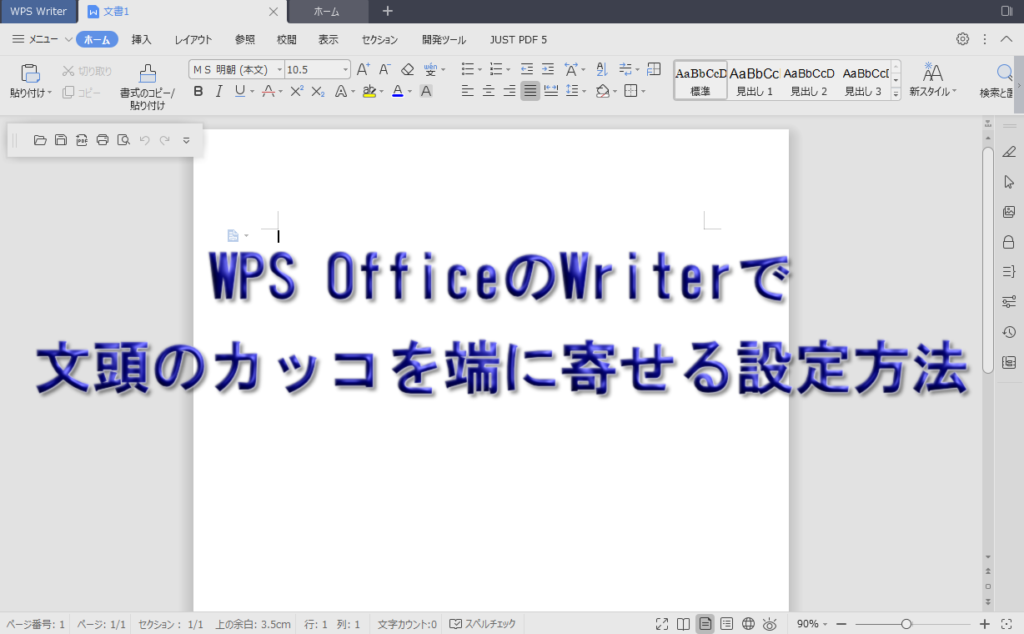
Wordと似たソフトWPS OfficeのWriterを使って文頭の括弧などの記号を端に詰める方法を説明ます。
文頭に【】を入れて入力すると2行目の文字の端と括弧のバランスが合わず、不細工な文章になってしまいます。
括弧を端に詰めることによって、バランス良く文章が仕上がるので、その設定方法を説明して行きます。
先頭に記号【】がある文章(編集前)
WPS Writerを起動させて「新規作成」画面を開きます。
括弧の入った文章を作成して、端に寄せたい行にカーソルを置きます。
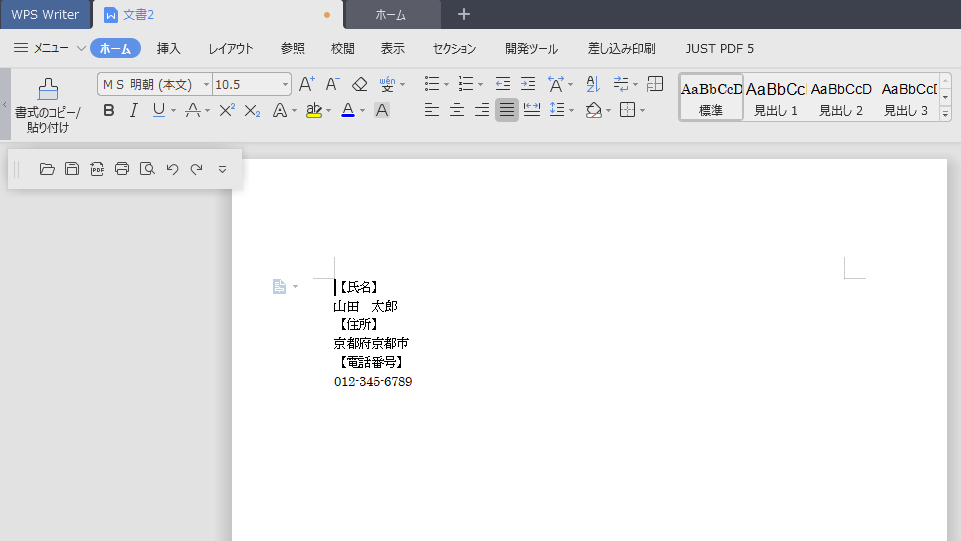
画面右上端の【設定】をクリックして【段落】を選択します。(※1)
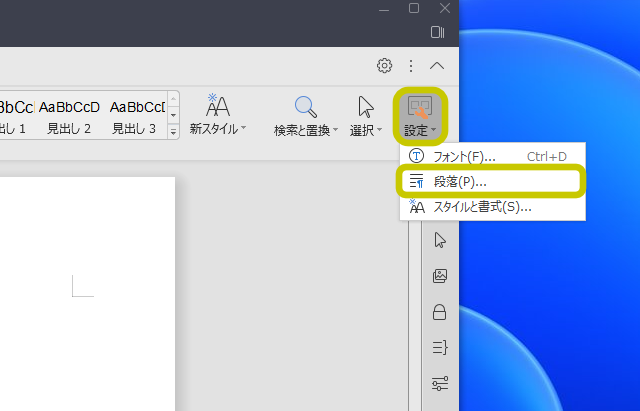
【設定】が画面に表示されていない場合は、矢印が表示されているので、そこをクリックすると【設定】が表示されます。
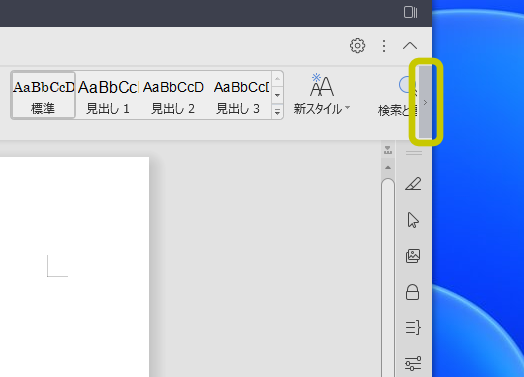
段落の画面でタブの【改行と改ページ(P)】をクリックします。
【文字間隔】の【☑行頭の記号を1/2の幅にする(L)】のところに☑チェックを入れて【OK】をクリックします。
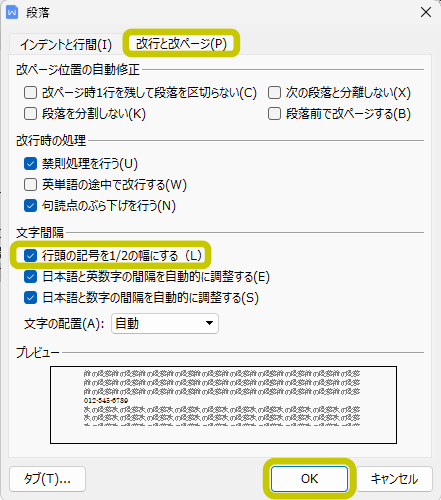
カーソルの置いた行の【】が端に寄ってバランス良くなります。
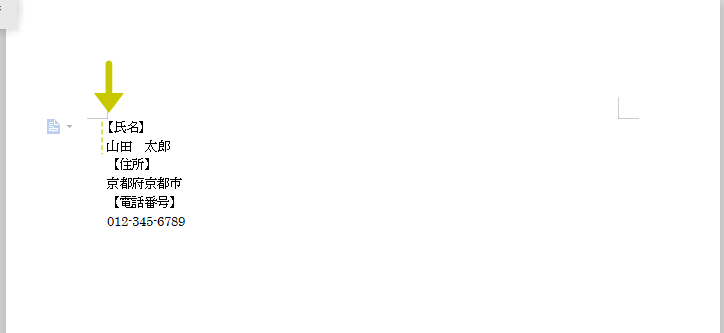
一行だけでなく、複数の行の括弧などの記号がある場合、画面のように文章を文頭からクリックしながら文末まで引っ張って選択します。
後は上記の(※1)から同じように設定すると、括弧の行は全て左端に寄り体裁がよくなります。
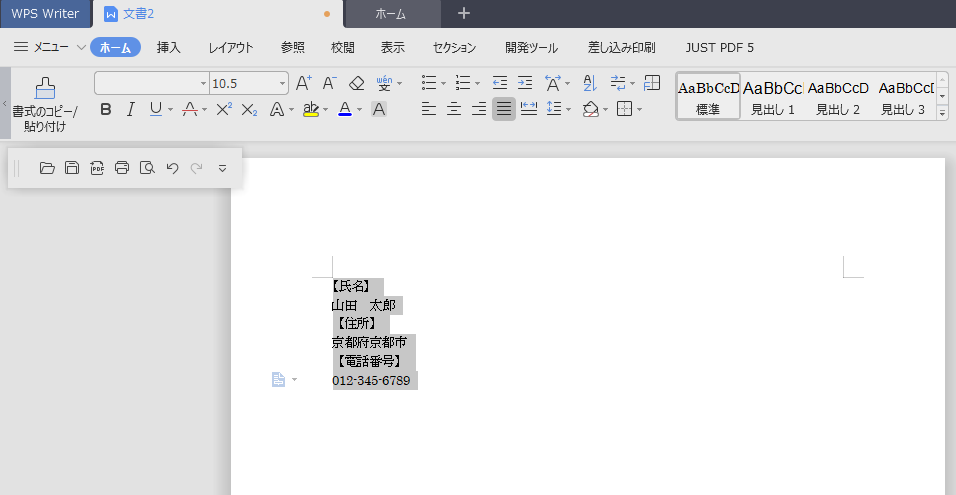
お疲れ様でした。
※上記内容より、何らかの影響で不具合が生じても全て自己責任でお願いします。